Mengatasi Masalah Pengisian Daya Xiaomi Poco F3 Tidak Cepat Mengisi Daya dengan Cepat
Cara Memperbaiki Xiaomi Poco f3 Tidak Bisa Mengisi Daya dengan Cepat Jika Anda memiliki Xiaomi Poco F3 dan mendapati bahwa ponsel Anda tidak mengisi …
Baca Artikel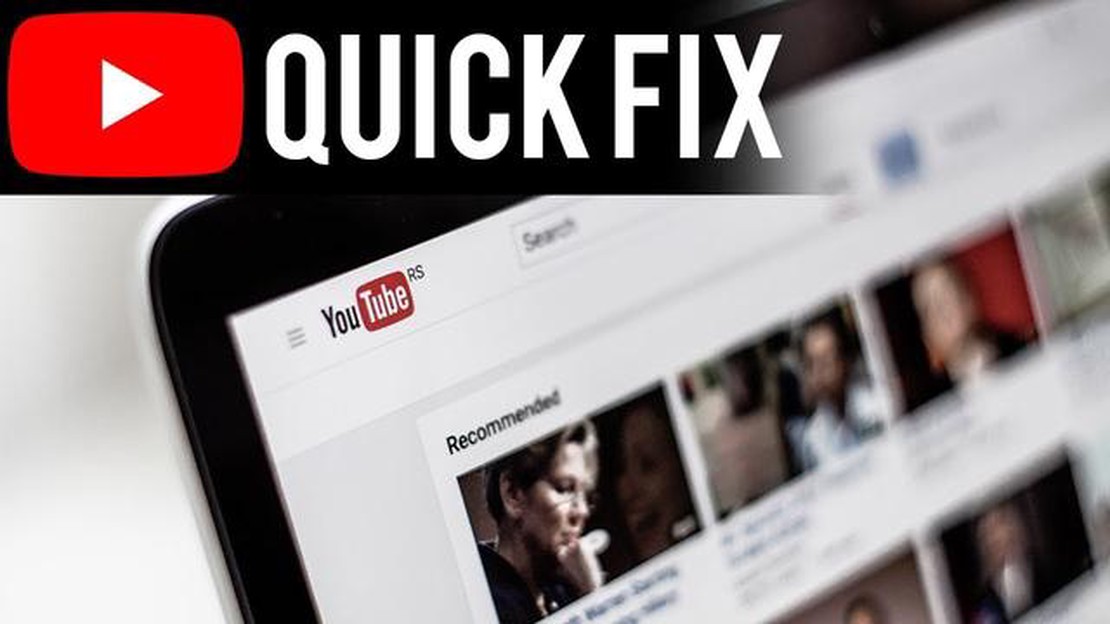
Youtube adalah salah satu platform paling populer untuk menonton dan mengunduh video. Namun, terkadang pengguna menghadapi masalah video Youtube yang melambat, terutama saat menggunakan browser Chrome. Hal ini bisa sangat mengganggu dan memengaruhi kualitas pengalaman menonton Anda.
Jika Anda menghadapi masalah pengereman Youtube di Chrome, Anda tidak boleh putus asa. Pada artikel ini, kami akan memberi tahu Anda 10 cara efektif untuk memperbaiki masalah ini pada tahun 2022. Cara-cara ini akan membantu Anda menyesuaikan browser dan koneksi internet Anda untuk pemutaran video Youtube yang lebih lancar.
Cara pertama untuk mengatasi kelambatan Youtube di Chrome adalah dengan menghapus cache dan file sementara browser Anda. File yang menumpuk dapat memperlambat pemuatan dan pemutaran video. Untuk menghapus cache, buka pengaturan Chrome, buka tab “Privasi dan Keamanan” dan pilih “Hapus Data Browser”. Aktifkan opsi “Cache gambar dan file” dan klik tombol “Hapus data”.
Cara kedua adalah memperbarui Chrome ke versi terbaru. Pengembang terus merilis pembaruan yang memperbaiki bug dan meningkatkan kinerja. Pastikan Anda telah menginstal browser versi terbaru. Untuk melakukan ini, buka pengaturan Chrome, cari bagian “Tentang Google Chrome” dan klik tombol “Perbarui”. Setelah pembaruan, mulai ulang browser.
Cara ketiga adalah memeriksa virus dan malware. Terkadang pelambatan Youtube dapat disebabkan oleh adanya malware di komputer Anda. Instal perangkat lunak antivirus yang andal dan jalankan pemindaian penuh pada sistem Anda.
Untuk mempelajari tentang tujuh cara efektif lainnya untuk mengatasi Youtube yang melambat di Chrome pada tahun 2022, lanjutkan membaca artikel ini.
Youtube adalah platform paling populer untuk menonton dan mengunduh video. Namun, banyak pengguna menghadapi masalah video Youtube yang melambat, terutama saat menggunakan browser Chrome. Pada artikel ini, kami memberikan 10 cara efektif untuk mengatasi masalah pengereman Youtube di Chrome pada tahun 2022.
Semoga salah satu metode ini akan membantu Anda mengatasi Youtube yang melambat di Chrome dan menikmati menonton video tanpa masalah di tahun 2022!
Salah satu cara termudah dan paling efektif untuk mengatasi Youtube yang melambat di Chrome adalah memperbarui browser Anda ke versi terbaru. Versi baru Chrome biasanya berisi perbaikan bug, peningkatan, dan pengoptimalan yang dapat memperbaiki masalah yang menyebabkan penundaan saat menonton video.
Anda dapat memperbarui Chrome ke versi terbaru dengan mengikuti langkah-langkah berikut:
Setelah memulai ulang Chrome, Anda akan menggunakan browser versi terbaru, yang dapat membantu memperbaiki masalah pengereman Youtube. Jika masalah masih berlanjut, Anda disarankan untuk mencoba metode lain dalam panduan ini.
Salah satu langkah pertama saat mengatasi pengereman Youtube di Chrome adalah menghapus cache dan riwayat browser Anda. Cache adalah file sementara yang disimpan browser Anda di komputer untuk mempercepat pemuatan halaman web dan video. Namun, seiring berjalannya waktu, cache dapat menumpuk dan menyebabkan Youtube melambat.
Untuk menghapus cache Chrome, ikuti langkah-langkah berikut:
Setelah Anda selesai menghapus cache dan riwayat, mulai ulang browser Chrome Anda dan coba buka Youtube lagi. Hal ini dapat membantu memperbaiki masalah pelambatan dan meningkatkan kinerja pemutaran video.
Jika pemutaran video YouTube melambat di browser Google Chrome, penyebabnya bisa jadi karena ekstensi yang tidak kompatibel atau tidak berfungsi dengan baik. Ekstensi dapat membebani sistem Anda, menghabiskan sumber daya komputer, dan menyebabkan YouTube melambat.
Baca Juga: Verizon LG G8 ThinQ Menerima Pembaruan Android 10 dengan Mode Desktop Baru yang Menarik
Untuk menentukan ekstensi mana yang mungkin menyebabkan masalah, Anda harus mengikuti langkah-langkah berikut:
Jika setelah menonaktifkan semua ekstensi, masalah pengereman tidak kunjung hilang, coba perbarui ekstensi tersebut:
Baca Juga: Apa yang harus diketahui setiap pendiri startup tentang email
Jika masalah pengereman masih berlanjut bahkan setelah menonaktifkan dan memperbarui semua ekstensi, Anda mungkin perlu menghapus beberapa ekstensi yang tidak perlu atau bermasalah. Untuk melakukannya, ikuti langkah-langkah berikut:
Setelah menghapus ekstensi yang tidak perlu atau bermasalah, masalah pengereman YouTube kemungkinan besar akan diperbaiki. Namun, jika masalah masih berlanjut, Anda mungkin perlu mencari bantuan dari pakar dukungan teknis Google Chrome.
Jika Anda mengalami masalah saat mengunduh dan memutar video YouTube di browser Google Chrome, salah satu solusi yang mungkin bisa dilakukan adalah menonaktifkan perangkat lunak antivirus Anda untuk sementara waktu.
Perangkat lunak antivirus terkadang dapat memblokir atau memperlambat akses ke situs tertentu, termasuk YouTube. Hal ini dapat menyebabkan pelambatan dan penundaan saat menonton video di platform tersebut. Menonaktifkan antivirus untuk sementara waktu dapat membantu Anda mengetahui apakah perangkat lunak keamananlah yang menyebabkan masalah.
Perlu diketahui bahwa menonaktifkan perangkat lunak antivirus untuk sementara waktu berarti perangkat lunak tersebut berhenti bekerja untuk sementara waktu dan memungkinkan malware menyusup ke komputer Anda. Jadi berhati-hatilah dan ikuti petunjuk dari pengembang perangkat lunak antivirus Anda.
Untuk menonaktifkan sementara perangkat lunak antivirus di Windows, Anda biasanya hanya perlu mencari ikonnya di baki sistem (di sebelah jam) dan klik kanan padanya. Kemudian pilih opsi “Nonaktifkan” atau “Tangguhkan Perlindungan”. Dalam beberapa kasus, Anda mungkin diminta memasukkan kata sandi administrator.
Setelah menonaktifkan antivirus, coba unggah atau putar video YouTube lagi. Jika masalahnya hilang, berarti perangkat lunak antivirus adalah penyebabnya. Dalam hal ini, Anda dapat merujuk ke dokumentasi atau tim dukungan antivirus Anda untuk menemukan cara mengonfigurasi perangkat lunak untuk menghindari masalah serupa di masa mendatang.
Namun, ingatlah bahwa menonaktifkan antivirus bukanlah solusi permanen untuk masalah ini dan dapat meningkatkan kerentanan sistem Anda terhadap virus dan malware lainnya. Oleh karena itu, setelah selesai menonton video YouTube, Anda disarankan untuk mengaktifkan perangkat lunak antivirus Anda lagi.
Masalah ini mungkin disebabkan oleh sumber daya sistem yang tidak mencukupi di komputer Anda, koneksi internet yang lambat, atau pengaturan browser yang salah.
Anda dapat mencoba memutar video di browser atau perangkat lain untuk mengetahui apakah masalahnya tetap ada. Jika video dapat diputar dengan baik di browser atau perangkat lain, kemungkinan besar Chrome yang menjadi penyebabnya.
Selain komputer dan internet Anda, ada beberapa faktor lain yang dapat memengaruhi performa video. Mungkin ada masalah dengan server YouTube itu sendiri, masalah teknis sementara, atau terlalu banyak beban pada platform saat Anda menonton. Dalam kasus seperti itu, sayangnya, tidak ada yang bisa dilakukan selain menunggu dan mencoba memutar video nanti.
Video YouTube dapat melambat di Chrome karena berbagai alasan. Anda mungkin memasang ekstensi atau plugin yang sudah ketinggalan zaman yang memengaruhi kinerja browser. Anda mungkin juga mengalami masalah karena kurangnya RAM atau pengaturan Chrome yang tidak dikonfigurasi dengan benar. Terkadang penyebabnya adalah koneksi internet yang lambat atau tidak stabil. Semua faktor ini dapat memengaruhi pemuatan dan pemutaran video.
Ada beberapa cara efektif untuk mengatasi masalah pelambatan video YouTube di YouTube di Chrome. Pertama, coba perbarui browser Anda ke versi terbaru dan mulai ulang komputer Anda. Jika masalah masih berlanjut, coba nonaktifkan ekstensi dan plugin yang mungkin memengaruhi kinerja Chrome. Anda juga harus memeriksa RAM kosong dan menutup semua tab dan program yang tidak digunakan. Jika masalahnya terkait dengan koneksi internet Anda, coba sambungkan ke jaringan yang berbeda atau hubungi penyedia layanan internet Anda.
Cara Memperbaiki Xiaomi Poco f3 Tidak Bisa Mengisi Daya dengan Cepat Jika Anda memiliki Xiaomi Poco F3 dan mendapati bahwa ponsel Anda tidak mengisi …
Baca ArtikelHeadset VR Terbaik untuk Samsung Galaxy S21 di tahun 2023 Realitas virtual (VR) telah menjadi semakin populer dalam beberapa tahun terakhir, dan …
Baca ArtikelAplikasi Blackjack Terbaik untuk Android pada tahun 2023 Baik Anda seorang pemain blackjack berpengalaman atau baru memulai, memiliki aplikasi …
Baca ArtikelApa itu file lain-lain bagaimana cara menghapus file lain-lain? Saat menggunakan komputer atau perangkat seluler, kita sering menemukan file lain-lain …
Baca ArtikelCara Memperbaiki Masalah Pemasangan Galaxy Buds Galaxy Buds adalah pilihan earphone nirkabel populer dari Samsung yang menawarkan pengalaman audio …
Baca Artikel5 Adaptor Bluetooth Terbaik Untuk Stereo di Tahun 2023 Di dunia yang serba cepat saat ini, teknologi terus berkembang, begitu juga dengan sistem audio …
Baca Artikel